기 타 _Launch - WinXShell, PinUtil, PinTool, PECMD 겸용 버전입니다
2023.04.27 14:52
종료하였습니다
프로그램마다 장단점이 있어서 _Launch.cmd 를 _Launch.exe에 넣었더니 불편한 점이 있습니다
PE에 따라서 바로가기 만들기에 사용되는 방식이 WinXShell, PinUtil, PinTool, PECMD 4가지 (cmd 명령어가 없는 카멜님 작품은 제외)
정도 일것 같습니다. 이렇게 바로가기를 만드는 프로그램이 달라진 경우 _Launch.cmd는 바로 수정을 해서 활용을 할수가 있지만
_Launch.cmd가 _Launch에 포함된 경우는 이것이 안됩니다
_Launch.cmd에서 바로가기 만들기를 수정하는것도 조금은 귀찮은 일이고 _Launch.cmd 를 _Launch.exe에 넣은 경우에는 WinXShell
파일이 있어야 해서 WinXShell, PinUtil, PinTool, PECMD 순서대로 파일을 검색해서 있는 프로그램으로 작업표시줄에 등록은 하는 방식을
하여 보았습니다
PECMD의 경우 최신 버전에서만 작업표시줄에 등록이 가능하지만 WinXShell, PinUtil, PinTool 이 3가지 프로그램중에 한개는 PE에 꼭
있을것 같아서..어떤 PE에서라도 _Launch를 활용할수 있을것 같습니다. 4가지 모두가 없다면..용량이 적은 파일을 추가하시면 됩니다
_Launch로 다른 폴더를 검색하지 않고 _Launch.exe가 있는 폴더에만 활용하는 경우가 더 많은것입니다
그래서 이 경우 바로 등록을 할수 있도록 기능을 추가하였습니다
_Launch 겸용버전의 간단한 설명 입니다
1. WinXShell, PinUtil, PinTool, PECMD(최신버전) 파일들이 있으면 _Launch가 작동합니다
2. 아이콘 크기와 폴더를 검색하는 경우 명렁어 예입니다
EXEC =%CurDir%\_Launch.exe TaskBar 24 "PETools PEUtils"
- TaskBar 이 옵션이 있어야 작업표시줄에 등록을 하여 줍니다
- 24 아이콘 크기 입니다. 폴더 검색을 할때에 아이콘이 기본 크기 24일때라도 크기는 입력을 해주셔야 합니다
- "PETools PEUtils" 모든 드라이브에서 검색할 폴더 목록입니다.. 이 목록은 " " 따옴표 안에 넣어 주셔야 합니다
3. 자기 자신을 등록하는 경우 명령어 예입니다 이 경우 모든 드라이브를 검색하지 않고 exe 파일 있는 폴더를 바로 등록합니다
EXEC =%CurDir%\_Launch.exe TaskBar 16
- 16 아이콘 크기를 지정할수 있습니다
EXEC =%CurDir%\_Launch.exe TaskBar
- 아이콘을 지정하지 않으면 기본 크기 24로 설정이 됩니다
사용기는 qnd님 아래 작품을 기준으로 작성이 되었습니다 작품을 아래에서 다운 받으실수 있습니다.
≪로켓런처 v1.5 적용≫ Win10 시작메뉴 PE 【Dark 테마】
https://windowsforum.kr/review/19274696
사용기에 사용된 PECMD.exe는 못말리는 짱구님의 땅꼬마PE_Win10 19044.2006 (2022-10-03) PE에 있는 pecmd.exe 파일입니다
이 파일의 경우 외국 pecmd.exe 처럼 실행시 중국어 imdisk 레지와 파일을 설치하지 않습니다
못말리는짱구님 김사합니다
아래 사용기는 WinXShell, PinUtil, PinTool, PECMD 경우를 확인차 모두 캡처를 한것입니다..
1. "PETools PEUtils" 처럼 검색할 폴더 목록이 넘어오지 않으면 자기자신을 바로 등록을 합니다
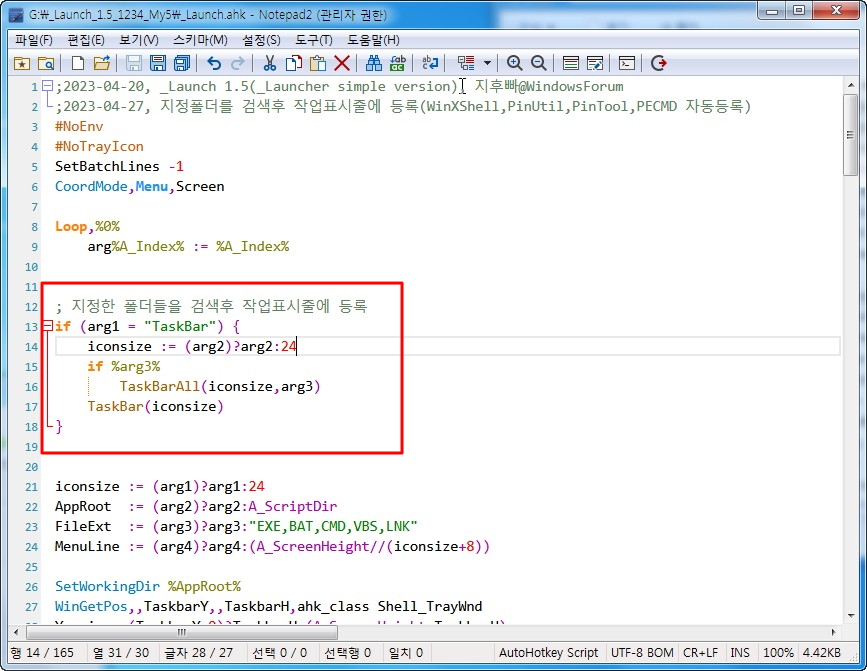
2. 자기자신을 등록하는 경우 입니다..WinXShell, PinUtil, PinTool, PECMD 순서대로 있는 프로그램으로 등록을 합니다
WinXShell의 경우 지후빠님께서 작업표시줄에 바로 등록할수 있도록 명령어 부분에서 도움을 주셔서 적용을 할수 있었습니다
지후빠님 감사합니다..
PinUtil, PinTool, PECMD 3개는 바로가기를 만들고 이 바로가기 파일을 작업표시줄에 등록을 합니다. 이때 바로가기 파일을 temp 폴더에
만듭니다..그런데 여기에 재미있는 파일이 있습니다 WinXShell 경우 작업표시줄에 바로가기를 직접 등록하는 명렁어를 활용을 합니다
이 경우에 WinXShell이 temp 폴더에 바로가기 파일을 만들후 작업표시줄에 등록을 하네요..그 동안 어떻게 직접 등록을 하는지 궁금했
었습니다..WinXShell도 바로기가 파일을 만들후 작업표시줄에 등록을 하고 있습니다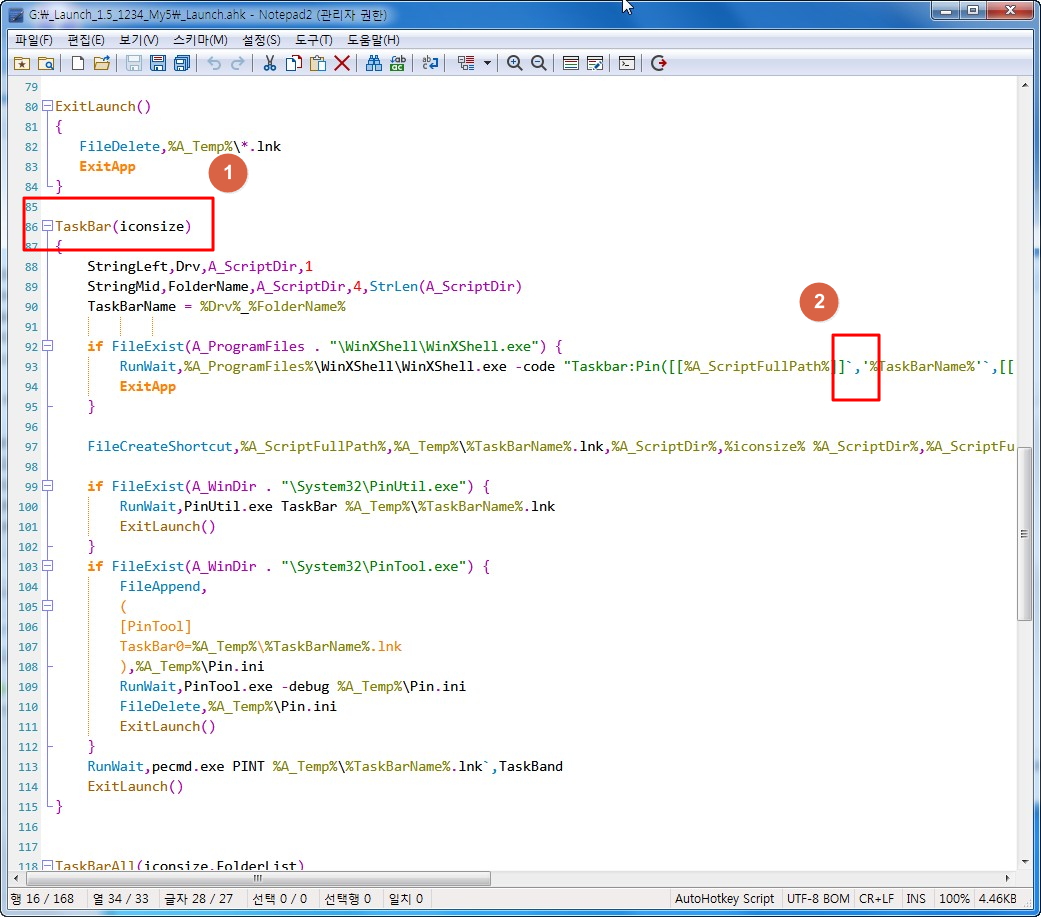
3. 폴더들을 검색하는 경우 입니다. 지후빠님 작품에 있는 소스와 도움말에 있는 예제들을 복사해서 활용을 하는 정도여서 소스가 고수님
처럼 간결하지 않습니다....양해를 하여 주십시요
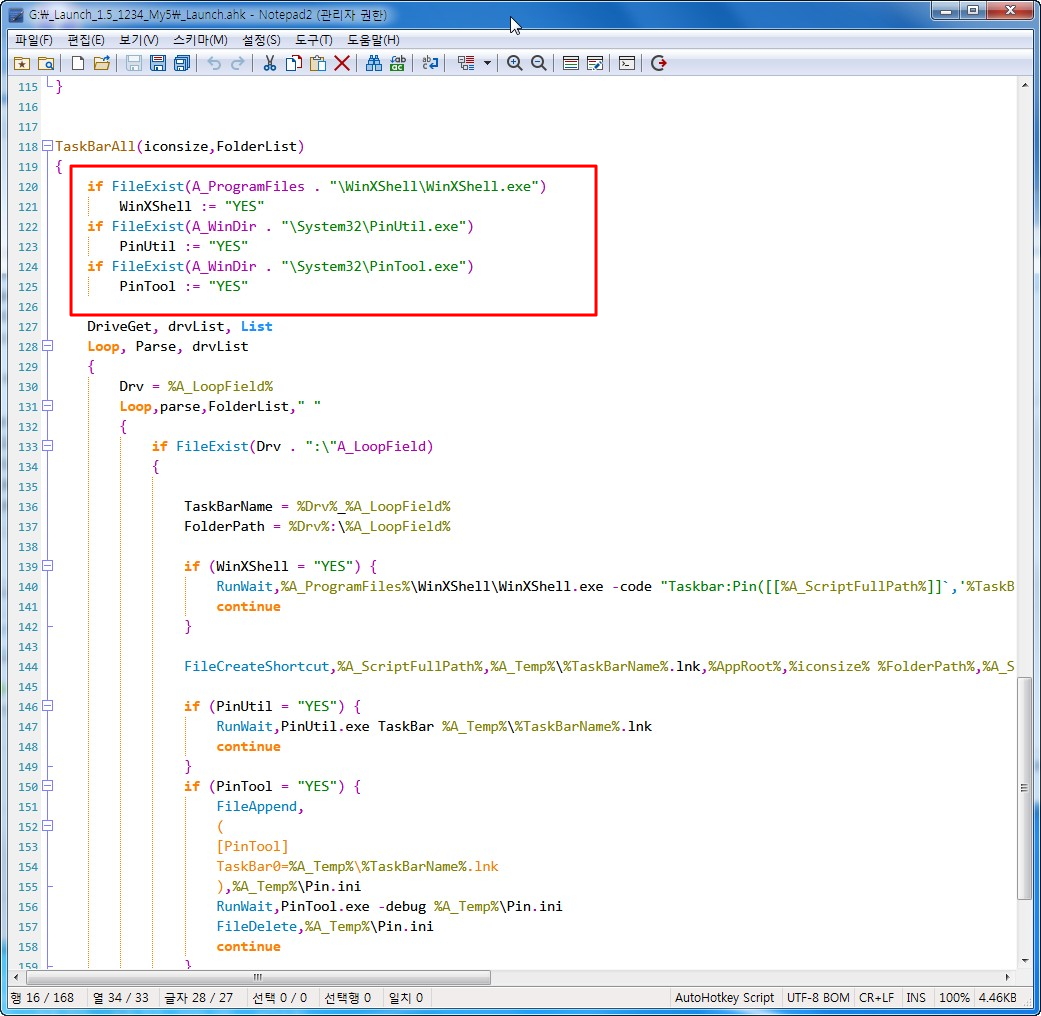
4. _Launch 파일을 구분을 위해서 아이콘을 변경하였습니다.. 아래처럼 명령어가 있지만 실제 등록이 되지 않았습니다
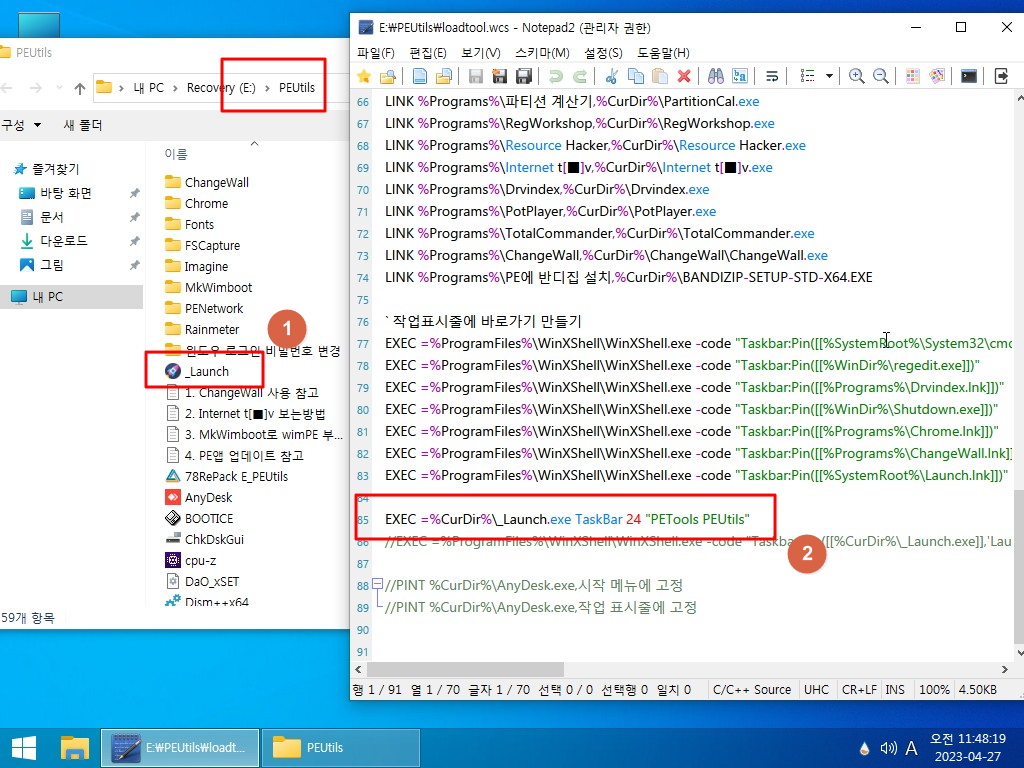
5. WinXShell, PinUtil, PinTool, PECMD 4가지 관련파일이 없어서 작업표시줄에 등록을 하지 못한것입니다
사용기용으로 확인 작업을 하기 위해서 이렇게 부팅을 하여 보았습니다 pecmd.exe가 구버전입니다
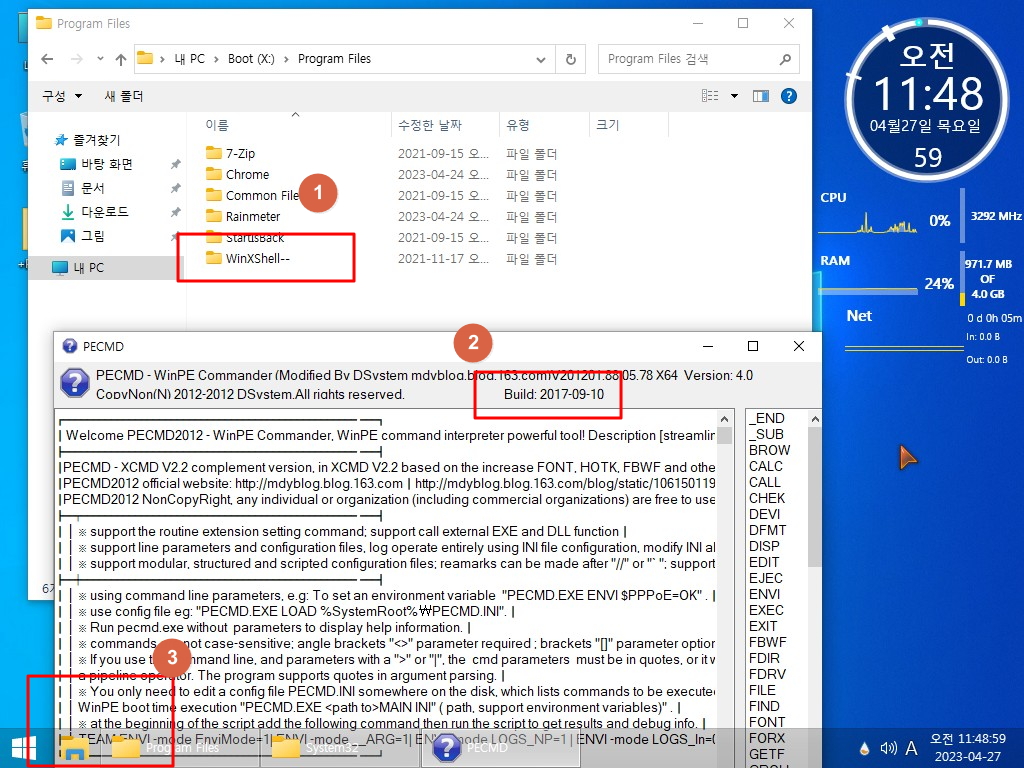
6. qnd님 작품에서는 작업표시줄에 WinXShell로 등록을 하고 있어서 다른 아이콘이 있다는것은 WinXShell 파일이 있는것이죠
WinXShell 파일이 있어서 이 파일로 작업표시줄에 _Launch 바로가기가 등록이 되었습니다..폴더가 3개 있는 상황입니다
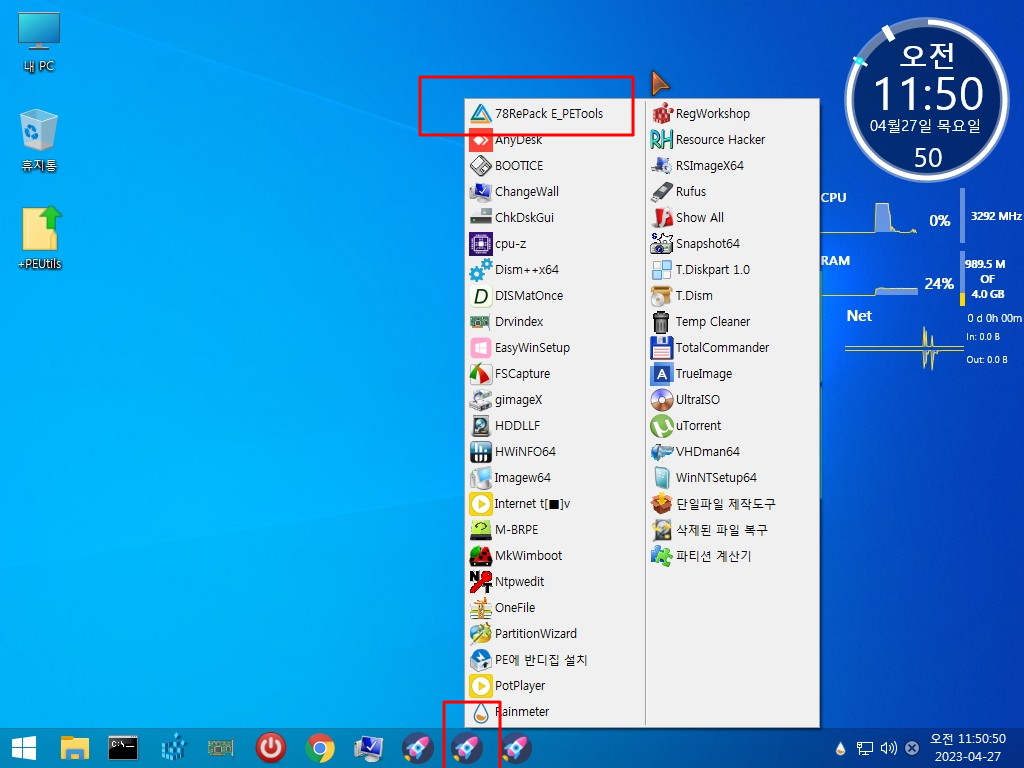
7. 런처가 잘 작동합니다
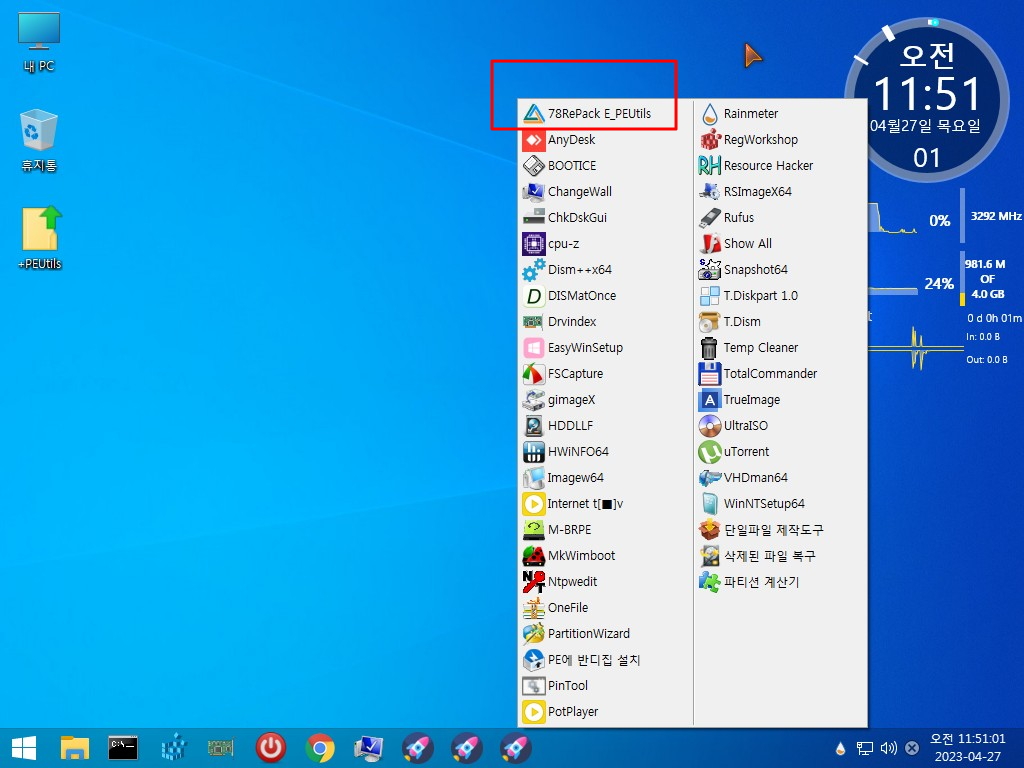
8. WinXShell 파일이 없어서 작업표시줄에 다른 아이콘이 보이지 않습니다.. PinUtil.exe에서 작업표시줄에 _Launch의 바로가기를 등록을
하고 있어서 트레이에 아이콘이 보입니다
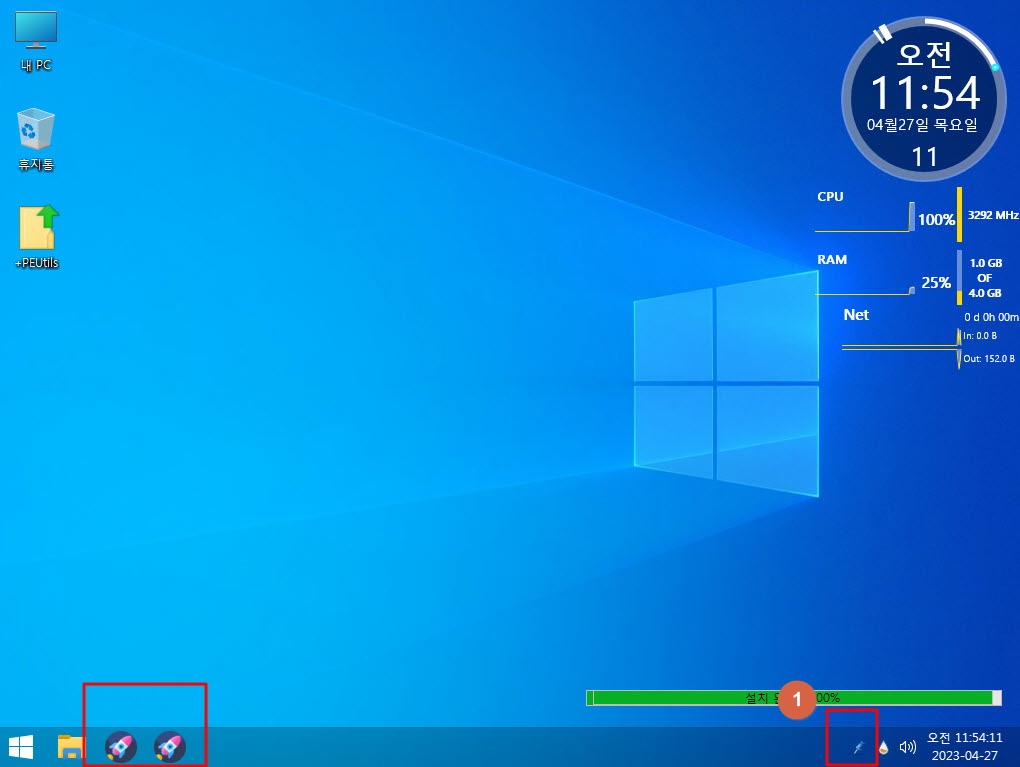
9. PinUtil.exe 파일이 있는 경우입니다..작업표시줄에 3개가 잘 등록이 되었습니다
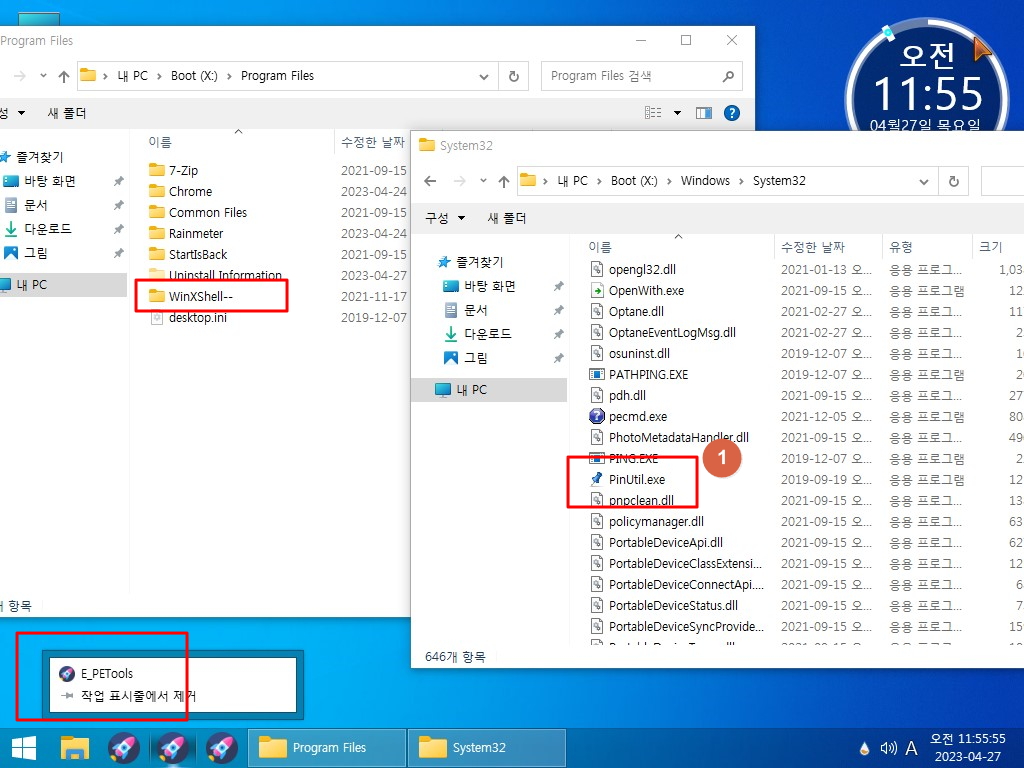
10. 런처는 잘 작동합니다
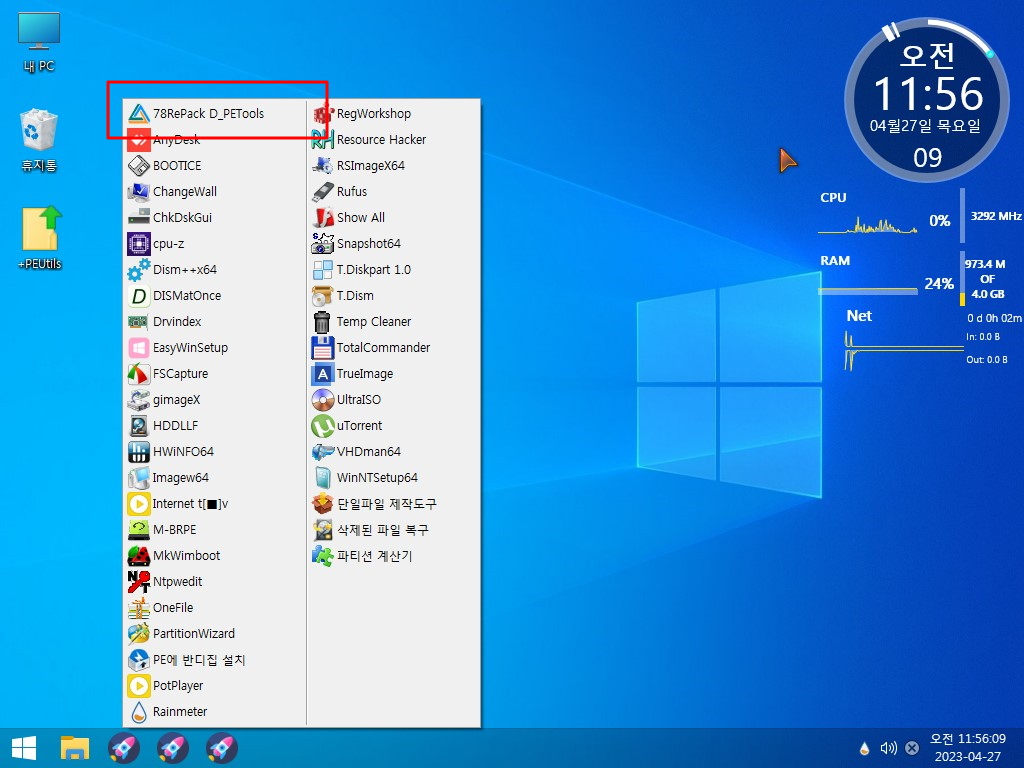
11. qnd님 이번 작품에서는 PinTool이 작동하지 않네요..그래서 WinXShell을 활용을 하신것 같습니다 위에서 보시면 PinUtil은 잘 작동을
합니다.. PinUtil이 PinTool보다 나중에 만들어졌고 한개씩 직접 등록하는 기능도 있습니다.. PinTool이 안되는 경우 PinUtil을 활용을 해보
시는것도 좋을것 같습니다
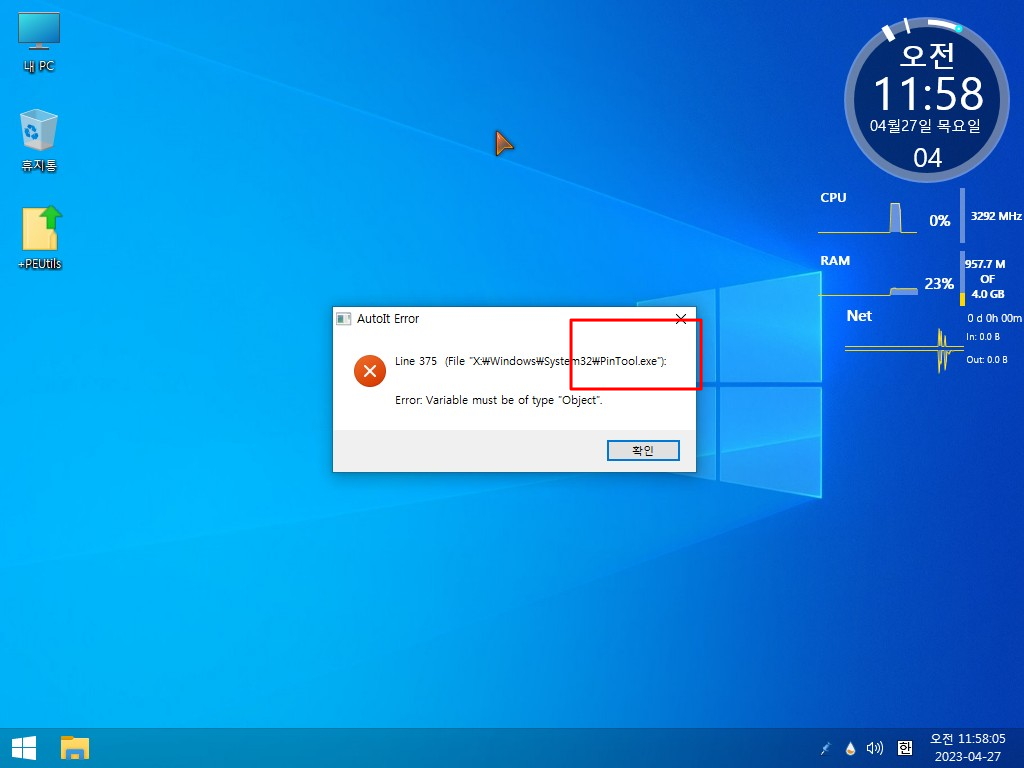
12. PinTool을 사용하는 qnd님의 다른 작품으로 부팅을 하여 보았습니다...작업표시줄에 3개가 만들어졌습니다
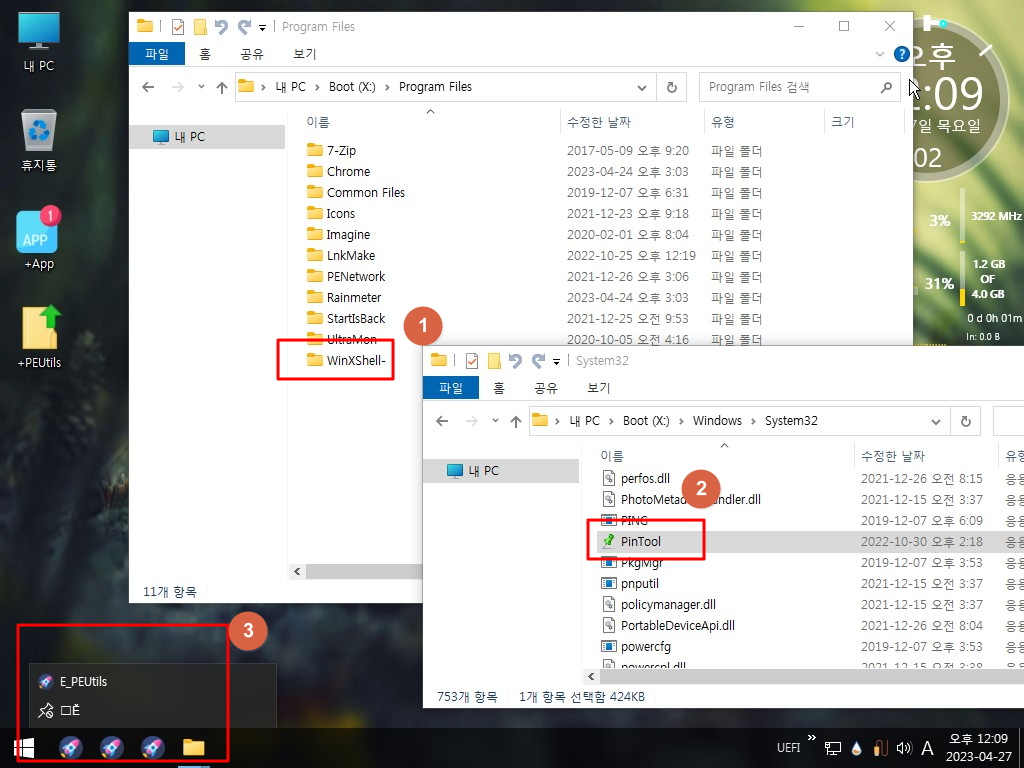
13. 런처도 잘 작동합니다

14. 이 PE도 PinTool을 사용하고 있지만 이상하게 1개만 만들어져서 pecmd.ini에서 수정을 하고 부팅을 한것입니다
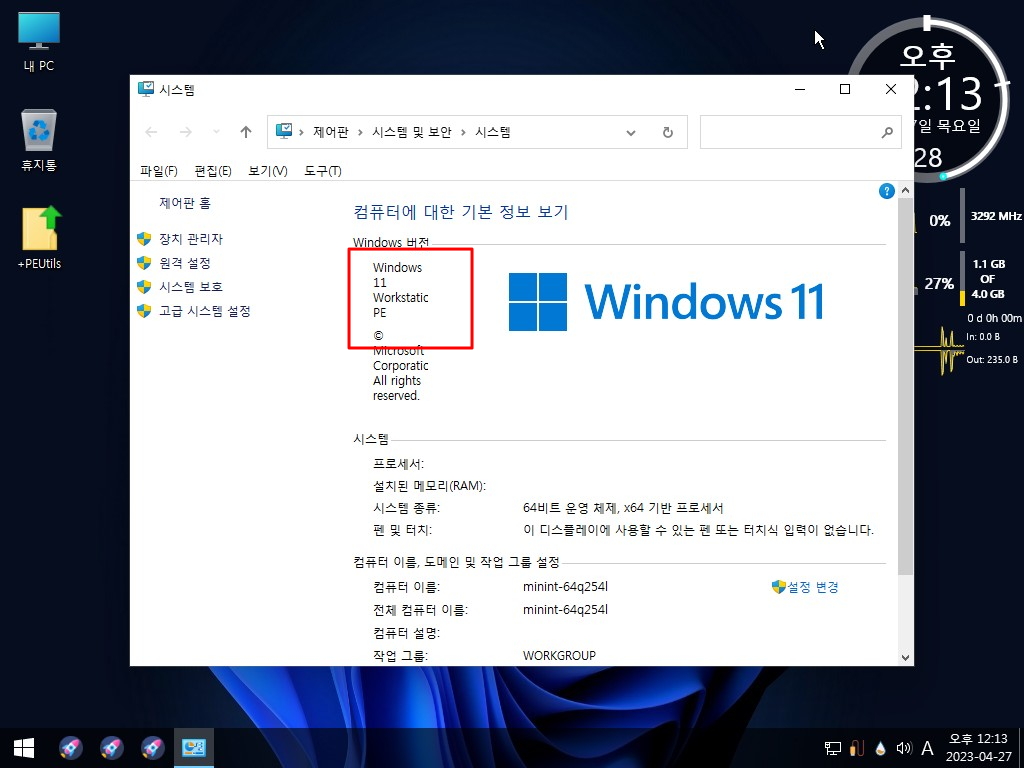
15. PinTool 파일이 있습니다
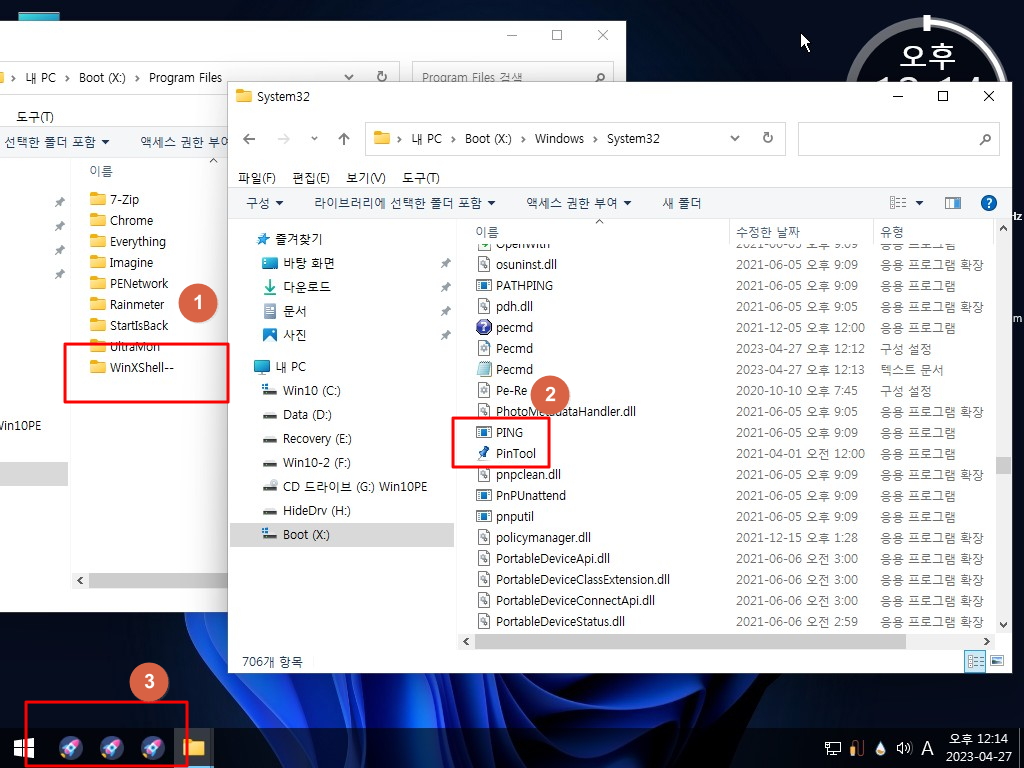
16. 1번에 보시면 = 옵션이 있습니다..원래 없는것인데 작업표시줄에 아이콘이 1개만 나와서 추가를 한것입니다.. 추가후 3개가 만들어졌
습니다.. 작업표시줄에 바로가가 아이콘을 등록하는 것을 저의 경우 탐색기가 실행이 되고나서 맨 마지막에 등록을 하는 편입니다
작업표시줄에 등록 작업시에는 탐색기 재시작은 하지를 않습니다..
탐색기 전에 등록하거나 등록시 탐색기가 재시작하는 경우 등록이 잘되지 않은 경우가 있습니다..모두다 그렇지는 않을수도 있지만 혹시
등록이 잘되지 않으신다면 탐색기가 재시작을 하고 있는지 아니면..탐색기 시작전에 만들어지는지 등을 확인후 탐색기 실행후 만들도록
해보시면 해결이 될수도 있습니다..참고만 하여 주십시요
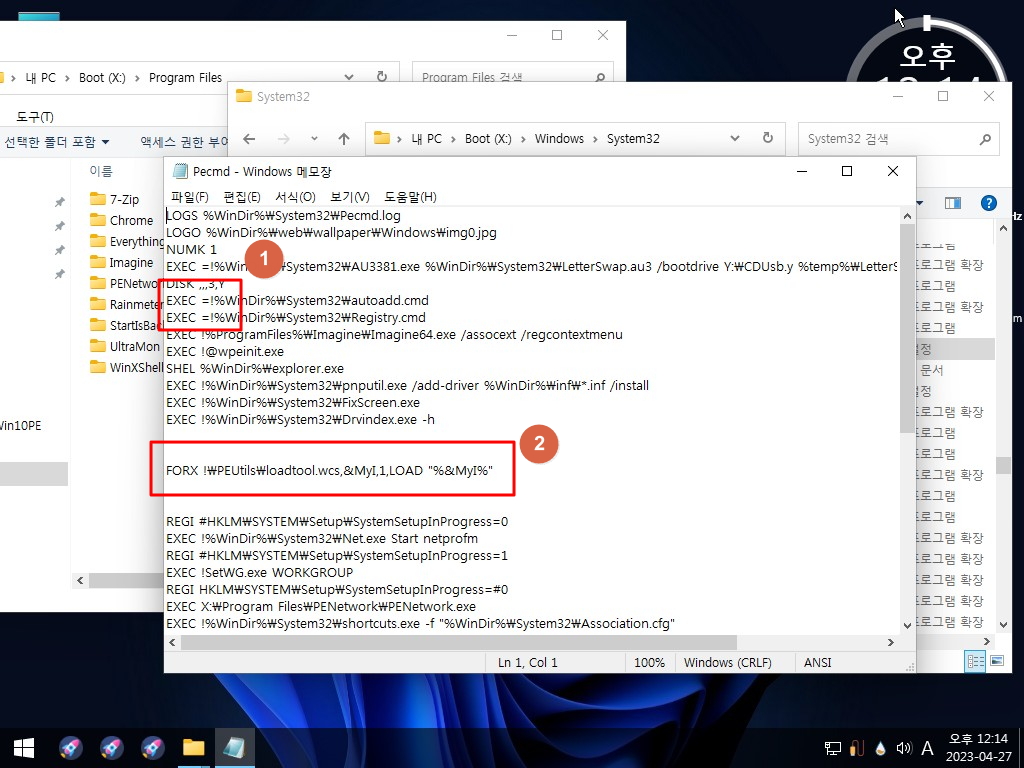
17. WinXShell, PinUtil, PinTool 3개 파일이 없고 PECMD가 최신 버전인 경우 입니다..
작업표시줄에 3개가 잘 등록이 되었습니다
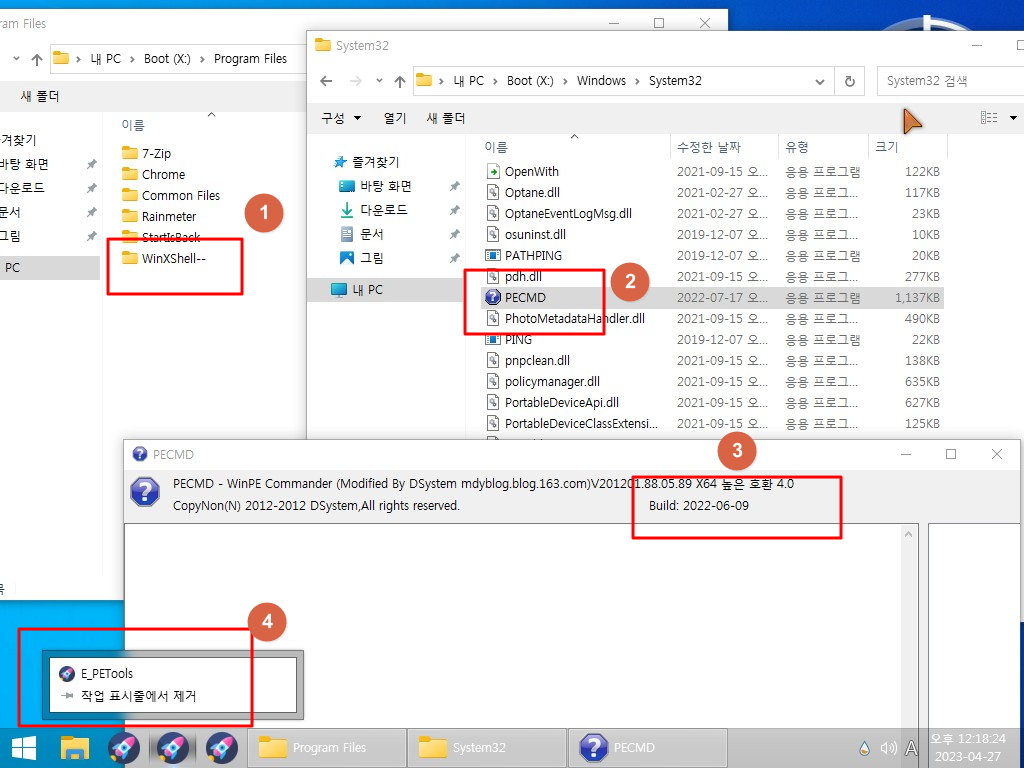
18. 런처도 잘 작동합니다
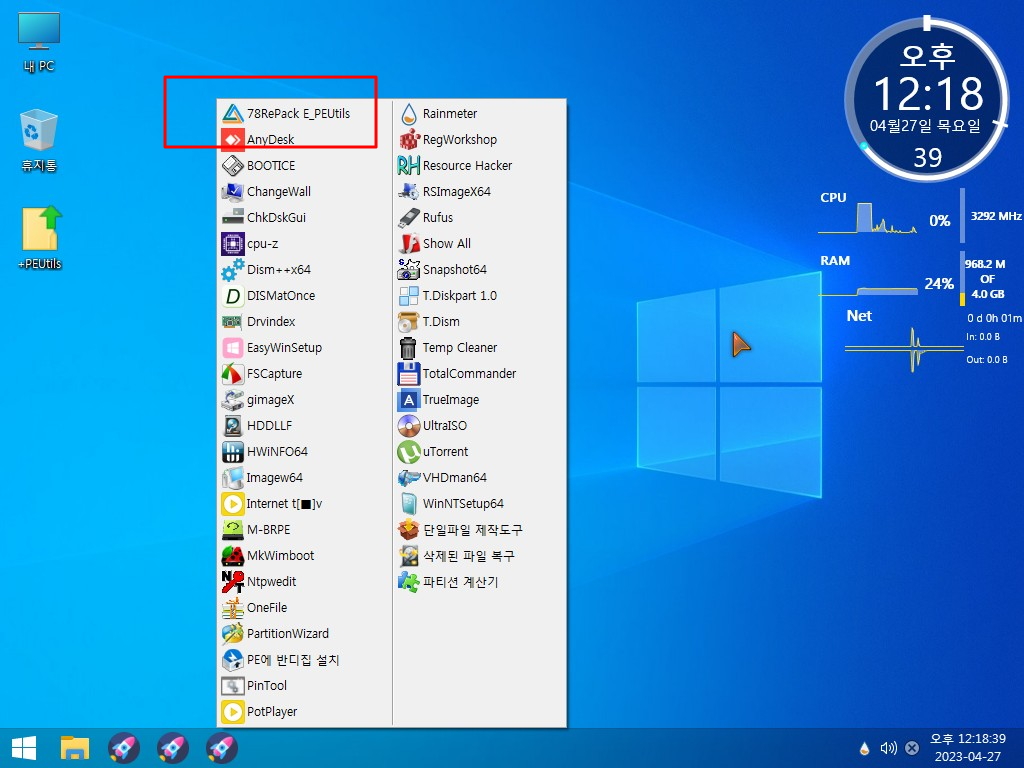
19. 아래의 경우는 작업표시줄에 다른 아이콘이 보이시죠 WinXShell 파일과 최신 PECMD 파일이 있는 경우입니다
순서대로 체크를 하기 때문에 아래 3개 바로가기는 WinXShell에서 만든것입니다.. 그리고 WinXShell에서 만든 흔적이 있습니다
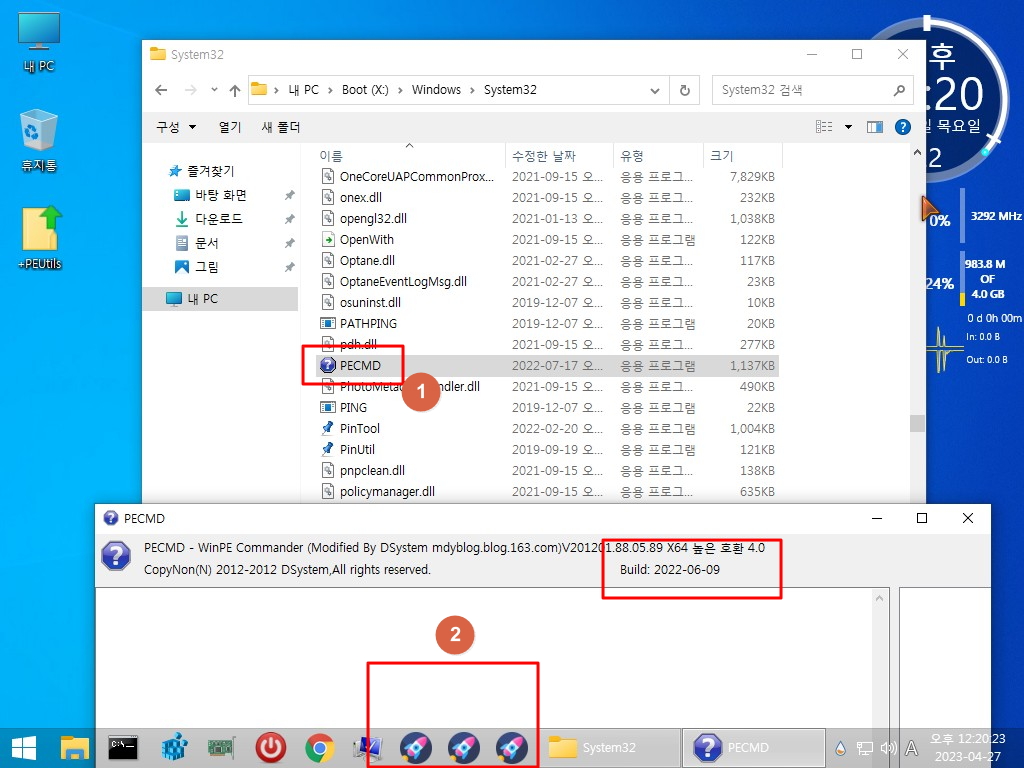
20. WinXShell 에서 작업표시줄에 옵션을 주고 직접 등록을 하는 경우 아래처럼 temp 폴더에 미리 lnk 파일을 만들고 작업표시줄에 등록을
하고 있습니다.. PinUtil, PinTool, PECMD를 활용하는 경우 바로가기를 미리 만들고 이 프로그램으로 작업표시줄에 등록하고 있어서 작업
과정은 같습니다...WinXShell 경우 명령어가 한줄이어서 사용하시는 분들이 편하시기는 합니다
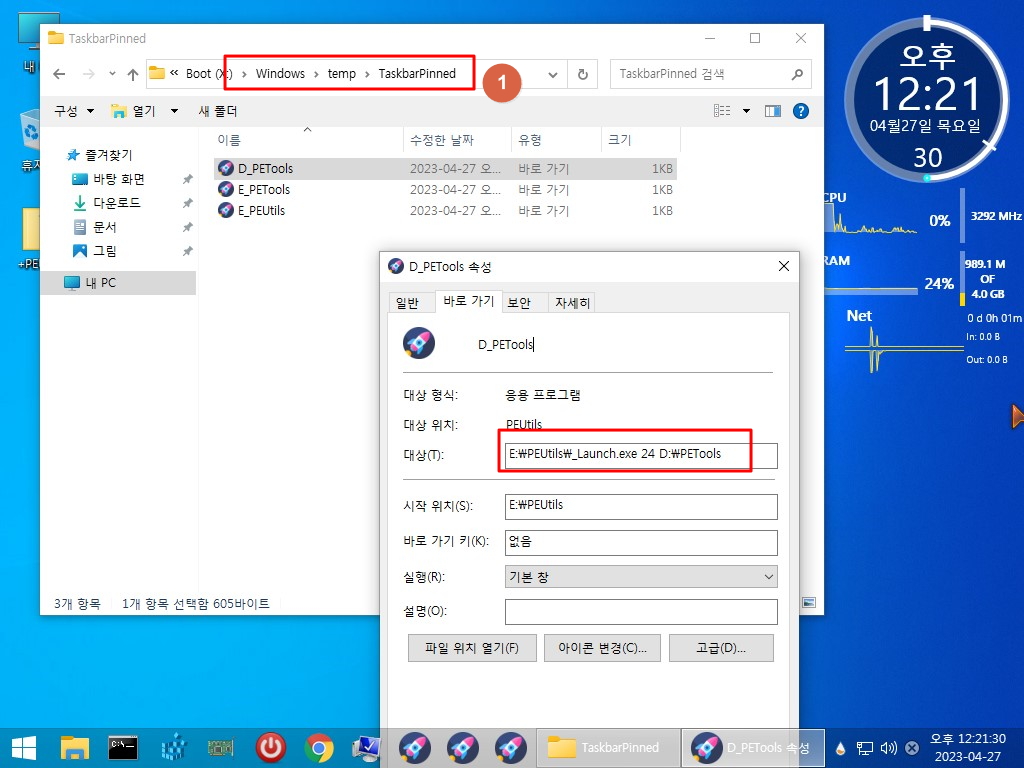
21. 검색할 폴더가 없는 경우에는 자기자신을 바로 등록을 합니다..아이콘 크기는 설정할수 있습니다
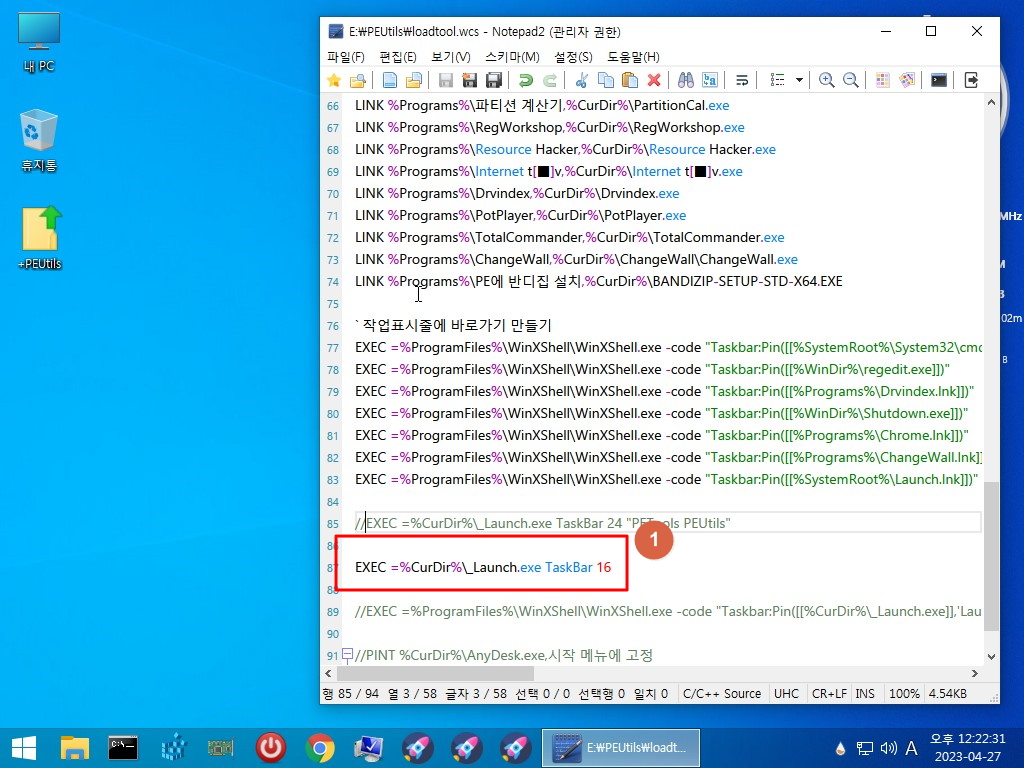
22. WinXShell 파일이 있는 경우입니다..자기자신 등록이 잘되었습니다
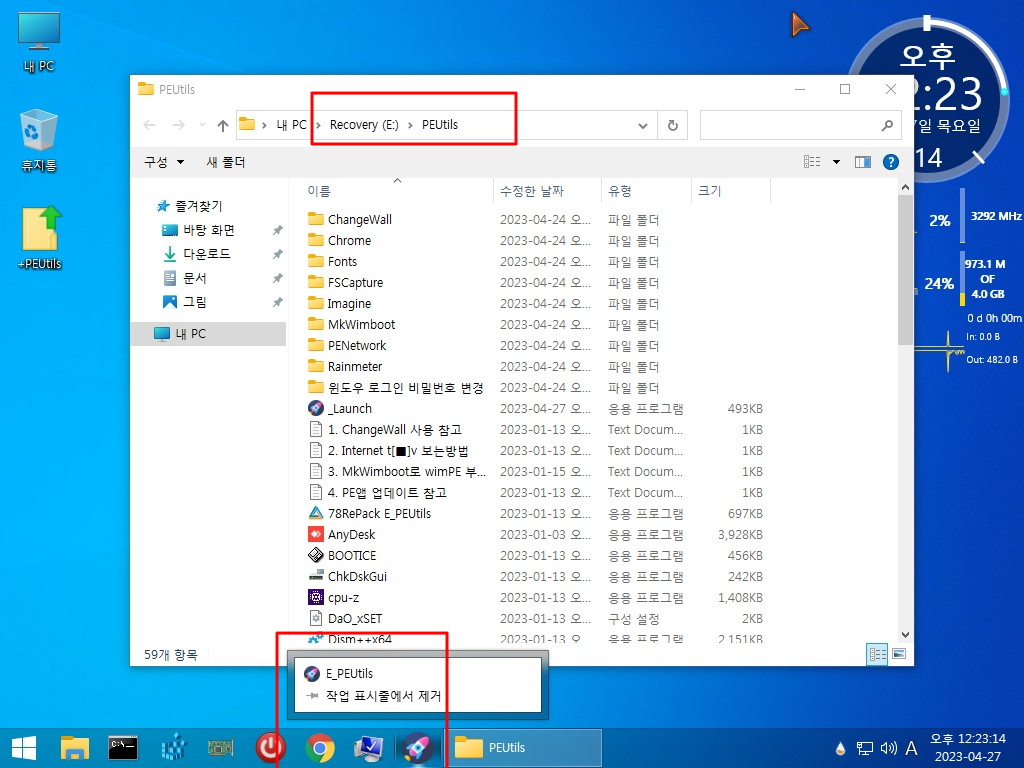
23. 런처도 잘 작동합니다
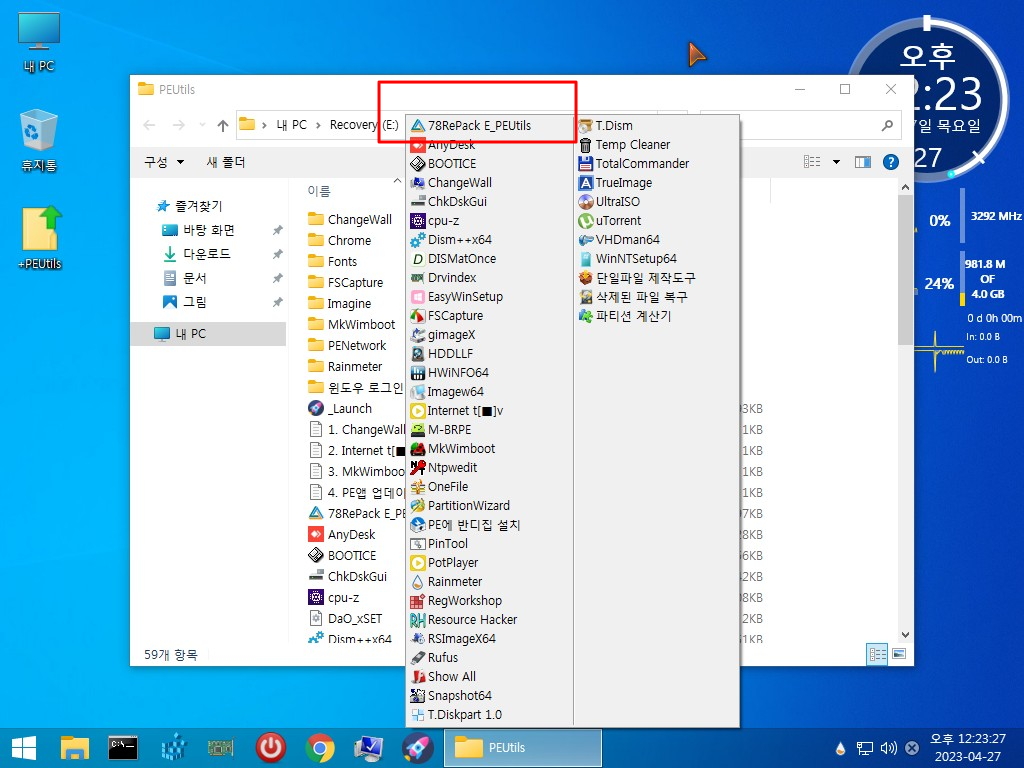
24. PinUtil이 있는 경우 자기자신 등록입니다..확인 차원에서 일일히 확인하였습니다

25. PinTool가 있는 경우입니다
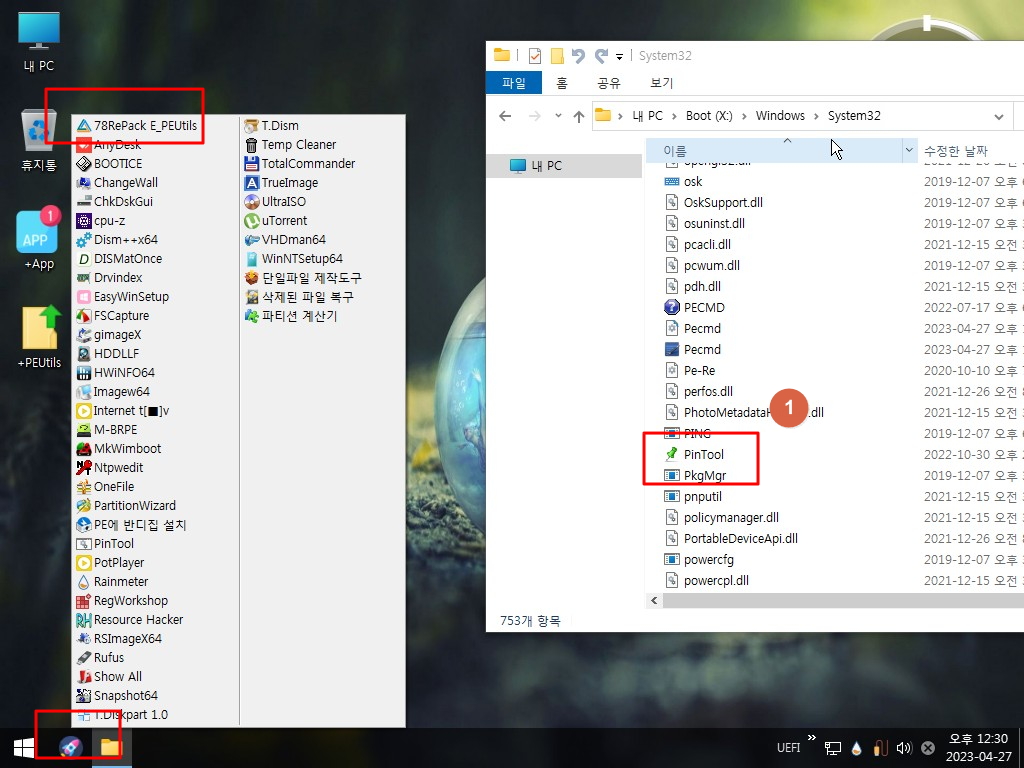
26. pecmd 최신 버전만 있는 경우입니다
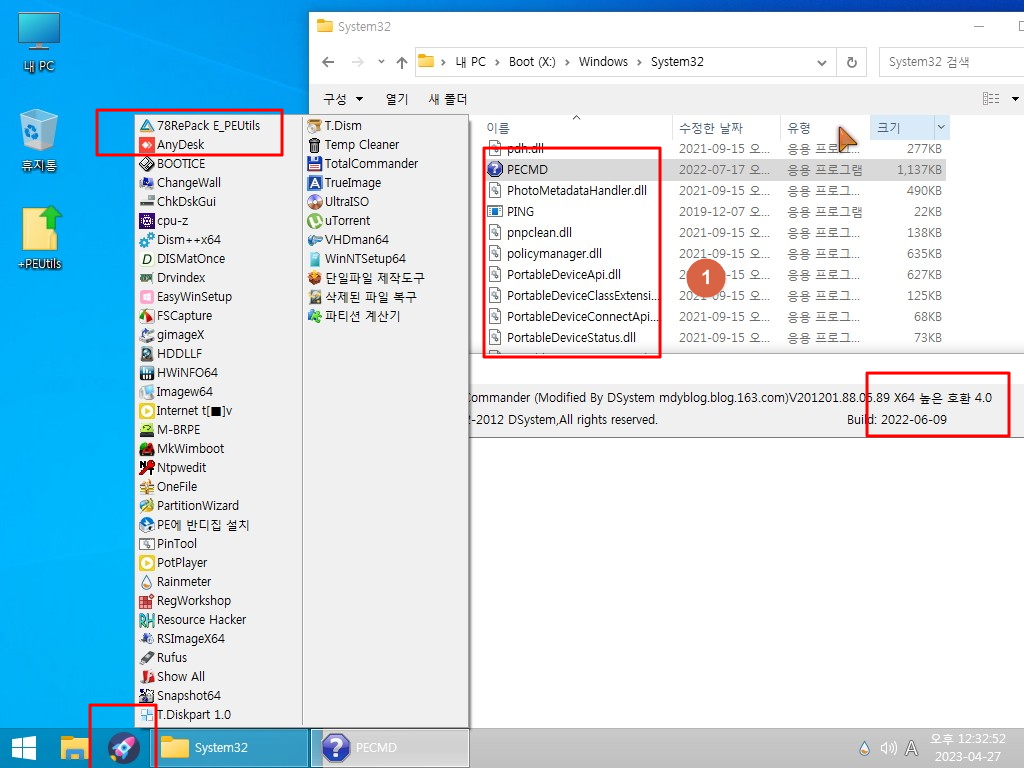
27. TaskBar 옵션만 있는 경우 아이콘 크기 24로 자기자신을 등록합니다
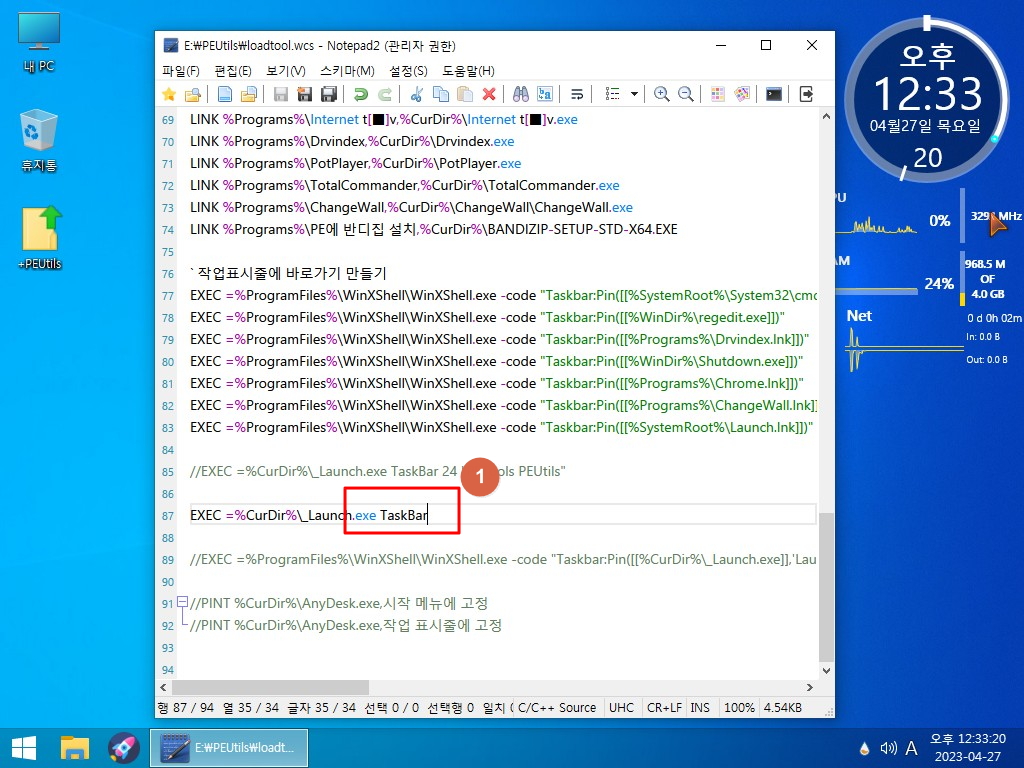
28. WinXShell로 등록이 잘되었습니다
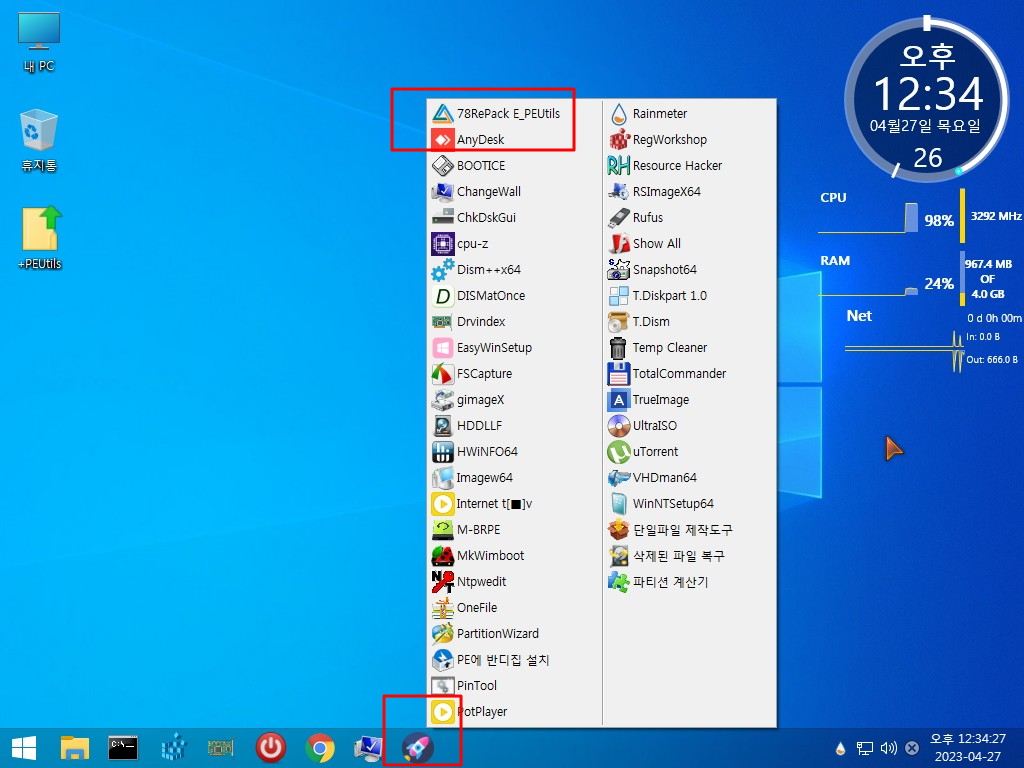
29. 오토핫키고 된 프로그램입니다.. 4개가 검출이 되고 있습니다..감안을 하신후 다운을 받아 주십시요
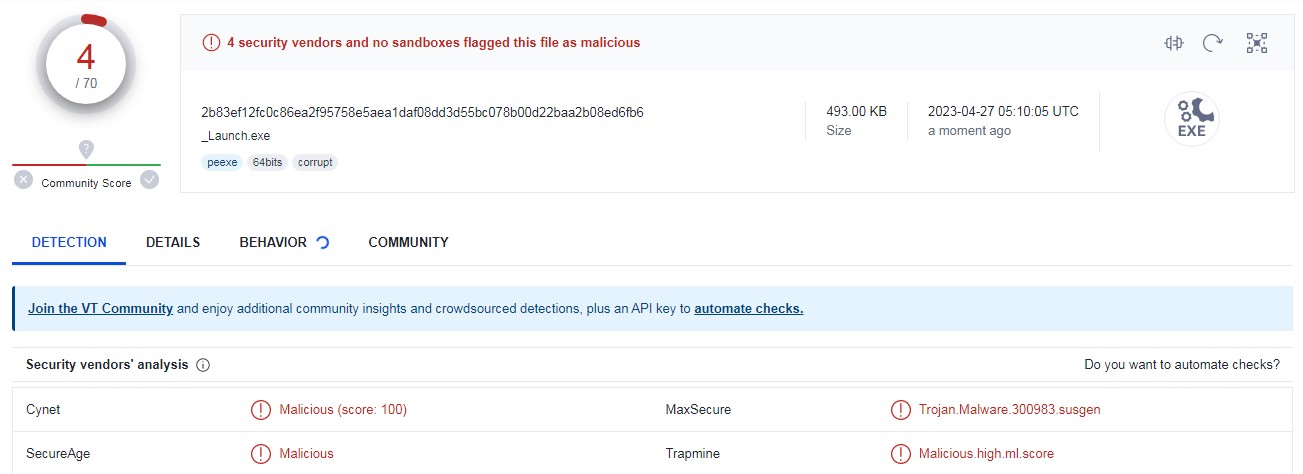
30. 마무리
_Launch.cmd 파일이 있는 경우 상황에 따라서 바로 수정을 해서 적용을 할수가 있는데 _Launch.cmd 내용이 _Launch.exe에 들어간 경우
바로 조치를 할수가 없는 단점이 있어서 WinXShell, PinUtil, PinTool, PECMD 4가지 상황에서 다 쓸수 있도록 업데이트를 하여 보았습니다
대부분의 PE가 WinXShell, PinUtil, PinTool 3가지를 활용을 하고 있어서 수정없이 _Launch를 활용을 하실수 있을것 같습니다
이왕이면 사용하기가 편한것이 좋죠
화창한 날씨입니다
웃음이 가득한 일만 있으시길 바랍니다
댓글 [10]
-
스마일^_^ 2023.04.27 15:18
-
qnd 2023.04.27 15:25
수고하셨습니다,
감사합니다.^^b
-
붉바리 2023.04.27 15:43
감사합니다.
-
날개잃은통딹 2023.04.27 15:57 수고하셨습니다. -
개골구리 2023.04.27 16:16
수고하셨습니다.
-
상발이 2023.04.27 16:32
수고하셨습니다.
-
너는너나는나요 2023.04.27 18:00
감사합니다.
-
우인 2023.04.27 19:40
찬참히봐야되겠네요, 수고많으셨습니다.
-
광풍제월 2023.04.27 23:37
수고하셨습니다.
-
매화꽃 2023.04.27 23:46
수고많으셨습니다.

감사합니다.